Utilizatorii care încearcă multe aplicații, instalează mai multe pachete și fac multe modificări distribuțiilor noastre pentru a-l testa, îmbunătăți sau pur și simplu pentru distracție, uneori ajungem cu un sistem de operare cu multe lucruri instalate și în cazul meu de multe ori cu pachete care nu ** ** ideea când sau când doriți să le instalați. În mod similar, uneori preferăm să revenim la starea inițială a distribuției noastre pentru a porni de la zero, pentru a accelera acest proces de restaurare A fost creat Resetter, o aplicație excelentă pentru a restabili o distro bazată pe Debian / Ubuntu.
Ce este Resetter?
Este un instrument open source, dezvoltat în python și pyqt care ne permite să restabilim o distribuție bazată pe Debian sau Ubuntu la starea sa originală, fără a fi nevoie să utilizăm o imagine distro sau procese complexe de eliminare a pachetelor și multe altele.
Pentru a ne restabili distro-ul, instrumentul folosește manifestul de actualizare al fiecărei distribuții, care îl compară cu lista pachetelor instalate în prezent, pachetele instalate care diferă de manifest sunt dezinstalate și pot fi instalate în viitor.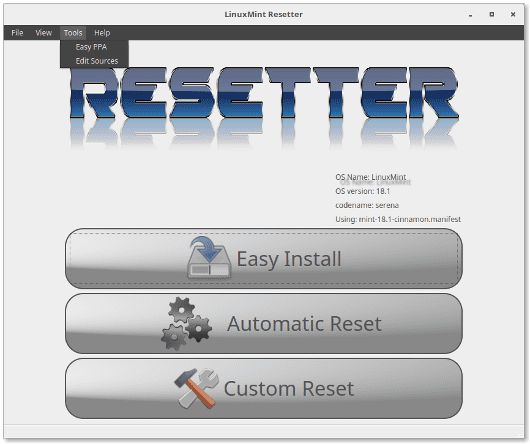
Acest instrument susține echipei sale de dezvoltare că este compatibil cu următoarele distribuții,
- Linux Mint 18.1 (testat de mine)
- Linux Mint 18
- Linux Mint 17.3
- Ubuntu 17.04
- Ubuntu 16.10
- Ubuntu 16.04
- Ubuntu 14.04
- OS 0.4 elementar
- Debian Jessie
- Linux Deepin 15.4 (pagfurat de mine)
Caracteristici Resetter
- Instrument open source, cu suport ridicat și un nivel destul de ridicat de stabilitate.
- Ușor de instalat și de utilizat.
- Vă permite să creați o listă de aplicații pe care doriți să le instalați după restaurarea la versiunea de bază a distribuției.
- Permite stocarea unei copii a stării distribuției dvs. curente, cu care în viitor puteți instala aplicațiile respectivei copii.
- Instalarea simplă a PPA din instrument.
- Editor PPA puternic, care vă permite să dezactivați, să activați și să eliminați PPAS pentru orice utilizator din sistem.
- Diverse opțiuni de instalare.
- Mod de resetare manuală și automată.
- Posibilitatea de a elimina nucleele vechi.
- Vă permite să ștergeți utilizatorii și directoarele acestora.
- Mulți alții mai mult.
Cum se instalează Resetter?
Instalarea Resetter este destul de simplă, trebuie doar să descărcați fișierul .deb corespunzător celei mai recente versiuni aici. Apoi instalați pachetul .deb ca de obicei, pentru a începe să vă bucurați de aplicație.
În mod similar, se recomandă ca înainte de a instala Resetter să descărcați pachetul add-apt-key cu wget cu următoarea comandă wget -c http://mirrors.kernel.org/ubuntu/pool/universe/a/add-apt-key/add-apt-key_1.0-0.5_all.deb apoi vă rugăm să îl instalați cu gdebi executând următoarea comandă sudo gdebi add-apt-key_1.0-0.5_all.deb
Cum se restabilește o distribuție bazată pe Debian?
Putem restaura cu ușurință și rapid o distribuție bazată pe Debian / Ubuntu cu Resetter, atunci când rulăm aplicația, aceasta identifică imediat distribuția noastră și caracteristicile sale în plus față de manifestul de actualizare. În același mod, instrumentul ne arată trei opțiuni care ne vor permite să îndeplinim anumite sarcini pe care le detaliem mai jos:
- instalare ușoară: Ne permite să creăm o listă de aplicații care vor fi instalate după restaurarea sistemului sau pentru instalarea viitoare a pachetului.
- resetare automată: Oferă posibilitatea de a restabili automat o distribuție bazată pe Debian / Ubuntu, va face o restaurare standard, eliminând de asemenea utilizatorii și directoarele de acasă, precum și realizând o copie de rezervă.
- resetare personalizată: Ne oferă o restaurare personalizată, unde putem alege ppa pe care dorim să îl instalăm, utilizatorii și directoarele pe care dorim să le eliminăm, eliminăm nucleele vechi, aplicațiile de eliminat printre altele.
Odată ce oricare dintre opțiunile menționate anterior a fost aleasă, trebuie să urmăm instrucțiunile simple pe care instrumentul le indică.
Sperăm că cu acest instrument puteți obține rezultate favorabile, recomandând utilizarea acestuia în producție înainte de testarea în medii de dezvoltare. De asemenea, este recomandabil să faceți o copie de rezervă a informațiilor prin propriile mijloace.
Este demn de remarcat faptul că procedura automată efectuată de această aplicație se poate face cu comenzi simple, dar acesta este un mod foarte practic de a o face.
Pacat ca nu este pentru Fedora, ma deplasez intre Kubuntu si Fedora si de multe ori gasesc instrumente bune pentru Fedora si nu pentru Ubuntu si invers
Instrument excelent, trăiește GNU Linux.
Apoi îl voi instala pentru a vedea cum
Informații foarte incomplete, metoda de instalare nu este un .deb
Trebuie să se fi deranjat să citească documentația, înainte de a posta ...
Cum se instalează
Instalați prin fișier deb găsit aici.
PPA va fi creat în această vineri sau weekend.
Este mai ușor să instalați orice fișiere deb prin gdebi, în special pe sistemele de operare elementare, fără un mod grafic de a instala un fișier deb.
Pe terminal, rulați
sudo apt install gdebi.- Linux deepin nu se bazează pe ubuntu, ci pe debian, deci unele module nu sunt disponibile în mod implicit în repozitele lor.
Pentru utilizatorii Linux Deepin
Înainte de a instala Resetter, preluați pachetul add-apt-key folosind
wget -c http://mirrors.kernel.org/ubuntu/pool/universe/a/add-apt-key/add-apt-key_1.0-0.5_all.debși instalați-l cusudo gdebi add-apt-key_1.0-0.5_all.debNe pare rău, dar în versiuni există .deb pentru al instala pe orice distribuție bazată pe Debian.
Am o mare problemă Sper că cineva mă poate ajuta ... Caut să repar Elementary OS, voi explica pe scurt ce s-a întâmplat, ștergeam PPA-urile pe care le-am instalat, dar până la urmă nu le-am folosit, așa că am decis să le elimin, am făcut o greșeală și am șters alte lucruri pe care nu ar trebui, le-am reinstalat unele și Am reparat de la terminal (a funcționat totuși normal, fără nicio problemă), apoi am repornit sistemul de operare, dar când sistemul se încărca nu a mai trecut sigla. Încercați de la recuperarea sistemului de operare elementar pentru a repara pachetele defecte, și tot ce s-a făcut corect, actualizați aplicațiile, distro-ul și de la terminal în modul de recuperare se părea că nu a existat nicio problemă, când reporniți pentru a intra în sistem în mod normal, rămâne în continuare în sigla Elementar, nu pornește interfața 🙁 Nu știu ce pot face pentru a restabili fabrica dacă poate sau cum să reinstalez sistemul de operare elementar, am doar câteva luni folosind Linux, poate am omis pașii importanți sau nu, de aceea cer ajutor ... ?
Salut. Pot folosi resetter pe debian 9? Mulțumiri.